Панель управления. Часть 2
(Продолжение. Начало в №34)
После начала цикла статей о Windows Vista на форуме "КВ" меня упрекали, что я описываю только внешний вид системы. В этой части я продолжу делиться впечатлениями о внутреннем устройстве Windows Vista.
Определение абстрактных понятий
Настройка доступа к программам и умолчаний - на странице, которая появляется после клика по данной ссылке, выбираются программы, которые выполняют функции, например, браузера, почтового клиента и т.д. Зачем это нужно? Дело в том, что многие программы, установленные на ваш компьютер, понятия не имеют, какой программой вы пользуетесь для чтения почты (Outlook Express, The Bat...) и какую программу используете в качестве браузера (Internet Explorer, Firefox или Opera). Потому что им это вовсе ни к чему. Если понадобится, программа просто сообщает операционной системе, к примеру, что хочет открыть такую-то ссылку в браузере. А дальше, в соответствии со своими настройками, Windows решает, что ей использовать в качестве браузера: Internet Explorer или ту же Opera. Иными словами, прикладные программы оперируют абстрактными понятиями: браузер, почтовый клиент и т.д. Дать определение каждому из таких понятий вы и сможете на данной странице. Грубо говоря, здесь мы заявляем операционной системе: браузером у нас будет считаться программа Firefox, почтовым клиентом - The Bat, и так далее по списку. А теперь, собственно, о списке.
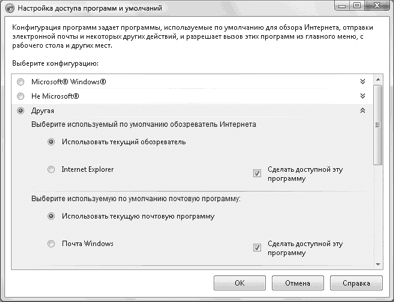
Когда вы кликнете по ссылке Настройка доступа программ и умолчаний, перед вами откроется страница, на которой можно выбрать одну из двух предустановленных конфигураций (Microsoft Windows, Не Microsoft) либо настроить собственную (выбрать пункт Другая), что и рекомендуется сделать. Активируя программы в списке, вы сможете задать, какую из них использовать в качестве браузера, почтового клиента, медиа-плеера, интернет-пейджера и даже сможете выбрать, какую виртуальную Java-машину использовать.
Нельзя сдержаться и не сказать, что судебные разбирательства принесли существенную пользу для нас, конечных пользователей. Windows Vista позволила настраивать то, что в предыдущих версиях операционных систем если и можно было сделать, то только через реестр, предварительно скрестив пальцы на удачу.
Справедливости ради надо отметить, что возможность выбора программ впервые появилась не в Windows Vista, а еще в Windows XP SP2.
Индексирование
Компьютеры вписались в наши квартиры, стали неотъемлемым атрибутом рабочего места. На протяжении всего времени их существования мы неустанно хранили на них информацию. Музыку, фильмы, документы, фотографии и картинки. Время шло. Объемы информации на домашних компьютерах увеличивались, росло количество фильмов и mp3-файлов. Благо, производители жестких дисков охотно опережали спрос, предлагая все больше и больше гигабайтов наивным потребителям, которые сначала возмущались - зачем нам столько места, а в следующем году покупали еще один винчестер еще большего объема.
Одним словом, прогресс. Вроде, все хорошо и нет особых поводов напрягаться. Однако стоит что-нибудь потерять в этой информационно-цифровой каше, и сразу же медаль оборачивается к нам своей обратной стороной. Ведь это, как говорится, две большие разницы - искать файл на жестком диске объемом в 8 Гб и в 300 Гб. А если неизвестно имя файла и приходится искать по фрагменту текста, дате модификации или размеру... Да что там потерянный файл! Если даже в меню Пуск уже нужна встроенная функция поиска. Нужная она также при работе с закладками, почтовыми сообщениями... Как видите, обойтись без поиска становится все сложнее. Домашний компьютер постепенно превращается в этакий "Интернет", где без поисковика (будь то "Яндекс" или Google) сложно нормально работать. Только роль поисковика чаще всего выполняет операционная система. По причине столь большой актуальности поиска в операционные системы Microsoft (начиная с Windows 2000) был внедрен механизм индексирования файлов для ускорения процесса поиска. Однако в Windows 2000 он работал настолько плохо, что его рекомендовали вовсе отключать. В Windows XP ситуация улучшилась, а Windows Vista представила на суд пользователей уже окончательно отшлифованную функцию, о настройках которой мы сейчас и поговорим.
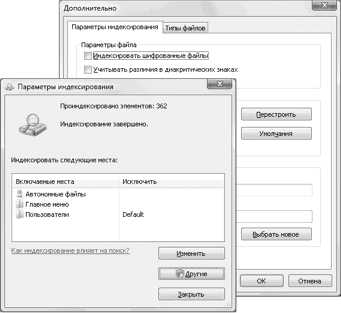
Кликнув по ссылке Параметры индексирования в панели управления, вы получите доступ к странице индексации. Нажмите кнопку Другие. В появившемся окне на вкладке Параметры индексирования можно разрешить индексировать зашифрованные файлы, запустить переиндексирование (кнопка Перестроить). На вкладке Типы файлов в прокручивающемся списке можно указать, какие файлы следует индексировать. Есть смысл исключить из этого списка файлы мультимедиа. Чуть ниже вы можете активировать одну из двух опций:
Индексировать только свойства - быстро, но не так эффективно;
Индексировать свойства и содержимое файлов - самое тщательное индексирование, однако сказывается на производительности.
За счет чего индекс делает поиск файлов более быстрым? Вместо того чтобы искать имя файла или его свойство по всему жесткому диску, Windows просматривает индекс, что позволяет получить большинство результатов за малую долю того времени, которое потребовалось бы для поиска без индекса.
Дмитрий БАРДИЯН,
www.bardiyan.net










